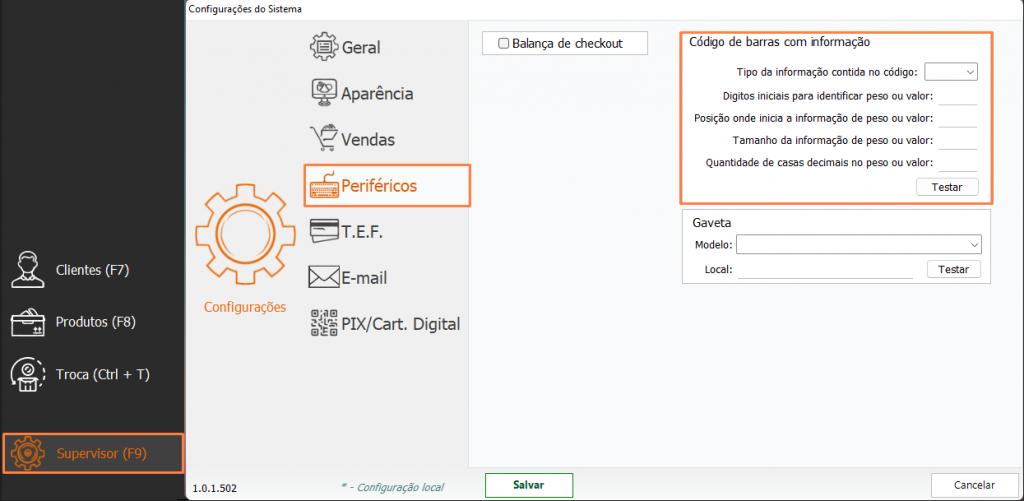Listamos neste tópico a configuração do sistema para fazer a leitura das etiquetas geradas por balanças que não trabalham conectadas ao computador.
Introdução ao módulo
Quando a empresa optar por utilizar a impressão de etiquetas na balança, devido a distância entre o computador e a balança, ou ainda simplesmente por não utilizar a balança conectada ao computador o tempo todo, o sistema Gdoor possibilita a geração de um arquivo no formato .txt que poderá ser importado para a balança para a impressão das etiquetas e posteriormente realizar a leitura dessa etiqueta por parte do sistema.
Cadastro do produto
Ao trabalhar com balanças, alguns campos do cadastro de produtos necessitam determinadas configurações para sua identificação no momento da venda.
Acesse o Gdoor, no módulo “produtos/serviços”, abra o cadastro do item e ajuste os campos:
- Código de barras: informe 7 dígitos (numeral 2 + código de 6 dígitos do produto no sistema) devido ao padrão de geração de código da balança ser EAN13. Para que tenha sempre códigos diferentes, siga o padrão:
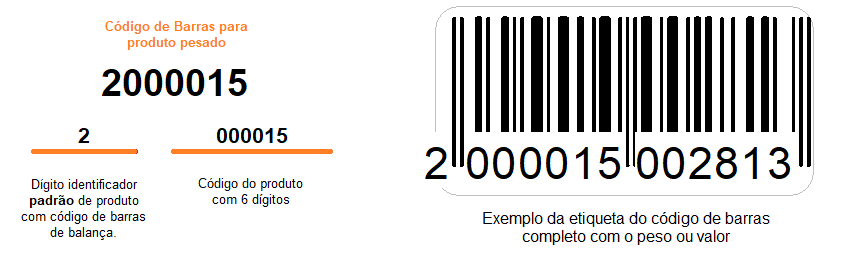
- Unidade de medida de saída (und. saída): precisa ser kg (quilograma).
Veja como fica o cadastro do produto:
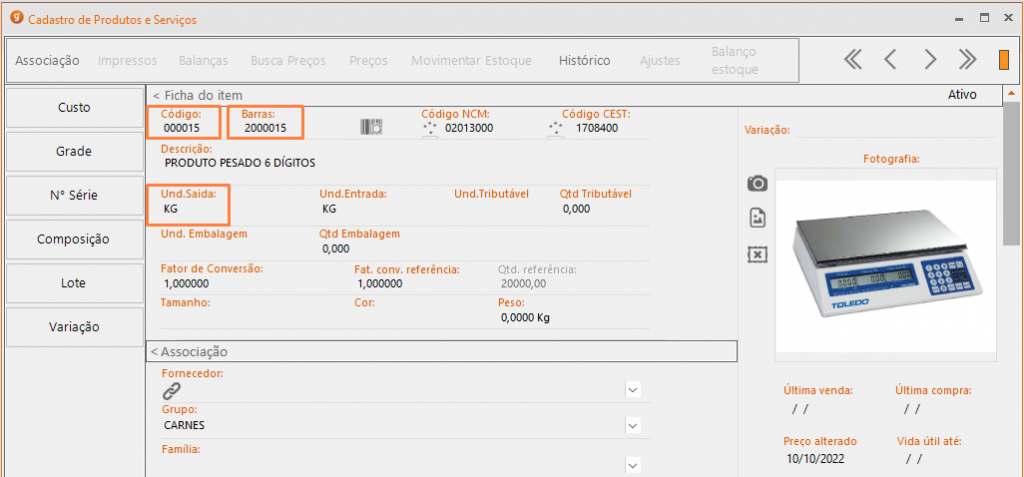
Informações nutricionais
Veja aqui como cadastrar e indicar tabela com informações nutricionais do produto.
Geração de arquivo de configuração para balanças
Os códigos dos “produtos pesados” podem ser cadastrados manualmente na balança ou gerar um arquivo contendo todas as informações e importá-las na balança.
As balanças para as quais o Gdoor gera arquivos .txt são: Toledo, Urano e Filizola.
Após cadastrar os produtos com o padrão de código de barras, ainda no módulo “produtos/serviços” clique na opção “balanças“, na parte superior da janela.
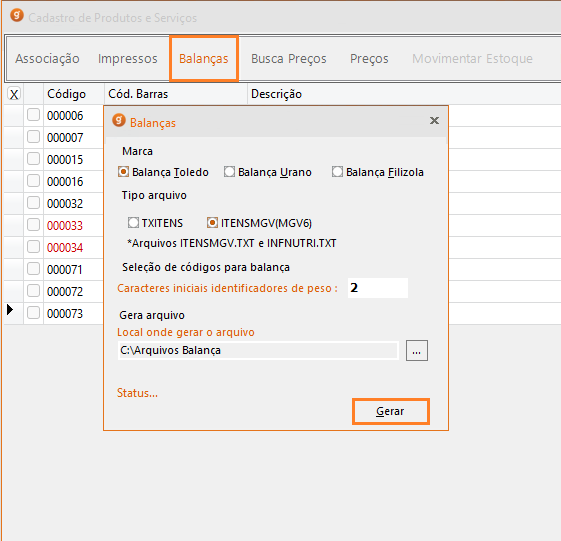
Na tela de geração de arquivos, selecione:
- Marca: selecione a marca da balança;
- Tipo arquivo: selecione o tipo de arquivo compatível com a balança para a carga. Caso opte por realizar o cadastro das informações nutricionais e imprimir na etiqueta, selecione o tipo de arquivo ITENSMGV(MGV6) para a balança Toledo, ou tipo de arquivo USRF32 para a balança Urano, para gerar as informações nutricionais no padrão RDC 359 e 360.
- Caracteres iniciais identificadores de peso: conforme o padrão, informe o número 2 neste campo. Desta forma estará indicando ao sistema que todos os itens que iniciarem com o número 2 no código de barras devem ser importados na balança;
- Local onde gerar o arquivo: escolha um local fácil de localizar seu arquivo. Conforme imagem do exemplo, crie uma pasta no Disco Local C: com o nome Arquivos Balança;
- Por fim, clicando no botão “gerar” o arquivo será gerado e salvo no local indicado.
Transmissão do arquivo gerado para a balança
Para que possa fazer a “carga” do arquivo gerado pelo sistema na balança é necessário um cabo de comunicação, normalmente no padrão RS232. Além disso, alguns modelos de balanças só funcionam corretamente na porta serial COM1 e com velocidade de 2400 Bits.
Alterar configuração de casas decimais no Gdoor
Acesse o Gdoor e clique na opção de “configurações”. Na primeira guia “geral”, encontre a opção “precisão numérica para compras e vendas” e configure as “casas decimais na quantidade” e no “preço“ para “três“. Após marcar as opções, clique em “salvar”.
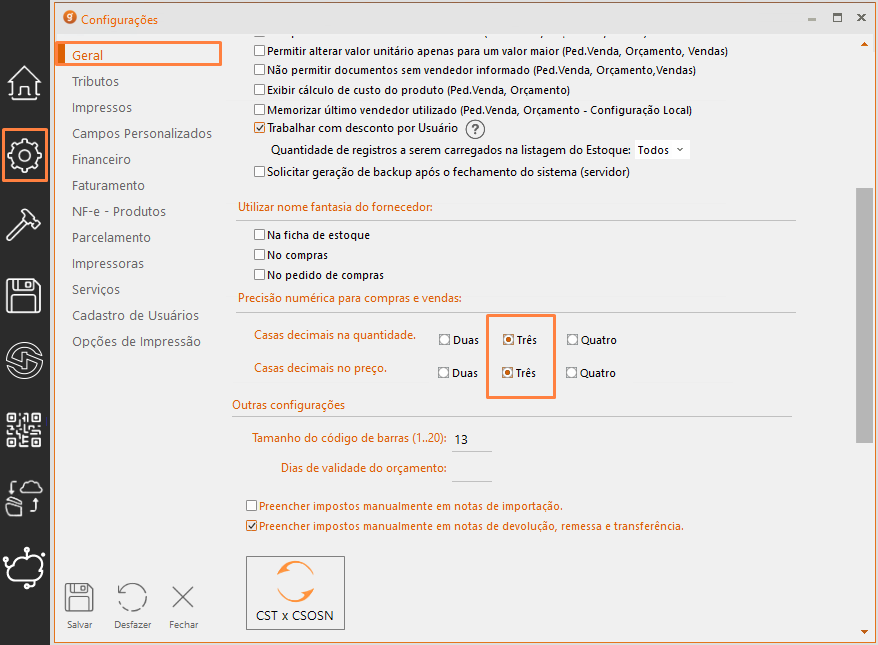
Configuração do sistema para a leitura da etiqueta
Esta configuração permite que o sistema leia o código de barras com informações do peso ou preço dos produtos impressos em uma etiqueta pela balança.
Para configurar a forma pela qual será feita a leitura do código de barras pelo módulo de frente de caixa, na tela principal pressione F9 ou clique no botão “supervisor (F9)” e escolha “configuração“. Na tela de configuração, na aba “periféricos“, a configuração será feita no quadro “código de barras com informação“.